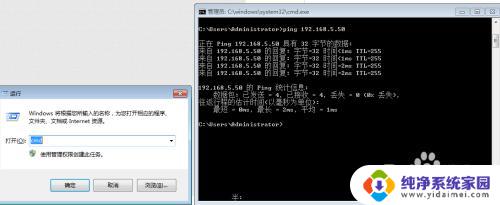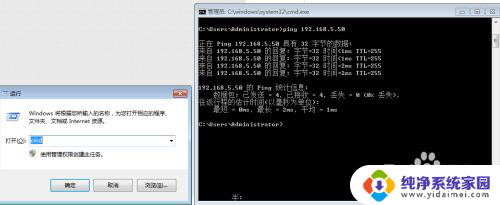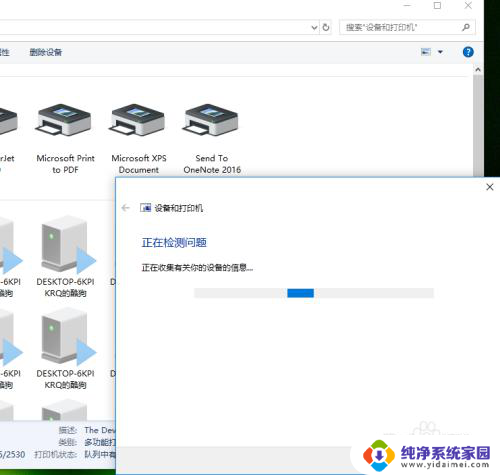打印机无法连接网络怎么办 网络打印机突然无法正常工作
当我们使用打印机时,经常会遇到无法连接网络的问题,或者突然发现网络打印机无法正常工作的情况,这些问题给我们的工作和生活带来了很多不便。当打印机无法连接网络时,我们该如何解决呢?当网络打印机突然出现故障时,我们又该如何应对呢?在本文中我们将探讨这些问题,并提供一些解决方案,帮助您重新恢复打印机的正常工作,提高工作效率。无论是在家庭还是办公环境中,这些方法都能帮助您解决打印机网络连接问题,让您的打印机重新恢复正常工作。
具体步骤:
1.首先要确保网络打印机和电脑处于同一局域网,检查是否处于同一个局域网。可以打开【开始】菜单,点击“运行”,或者直接同时在键盘按win+R键,输入“cmd”回车,输入ping +空格+打印机ip测试是否能ping通,如果不通就检测网线或者IP设置。
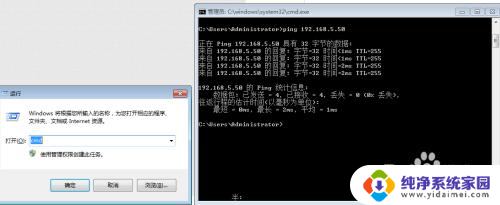
2.网络正常的情况下,可以重新添加打印机。点击【开始】,点击“设备和打印机”----“添加打印机”----选择“添加网络打印机”
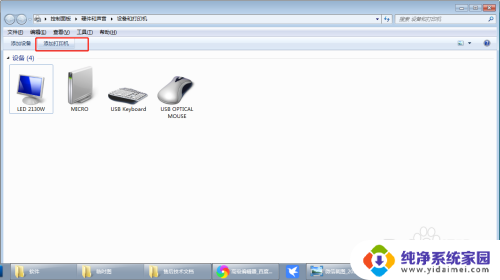
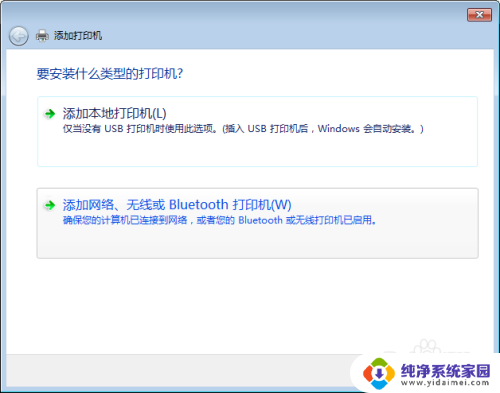
3.自动搜索,一般搜索时间较长,可以直接选择“我需要的打印机不在列表中”,
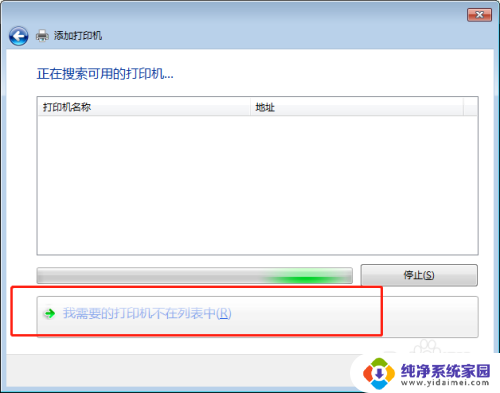
4.输入IP地址进行添加
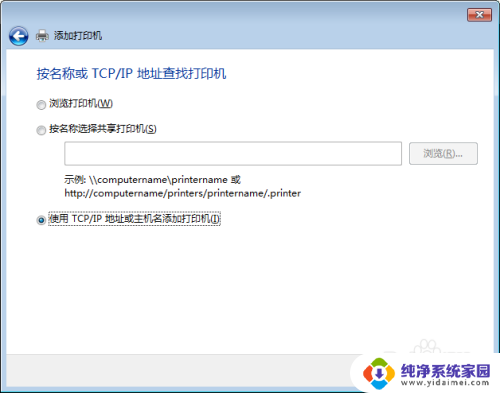
5.输入打印机IP地址,勾选查询本机驱动。如果没有驱动或者需要更换驱动,可以提前去官网下载一个驱动,
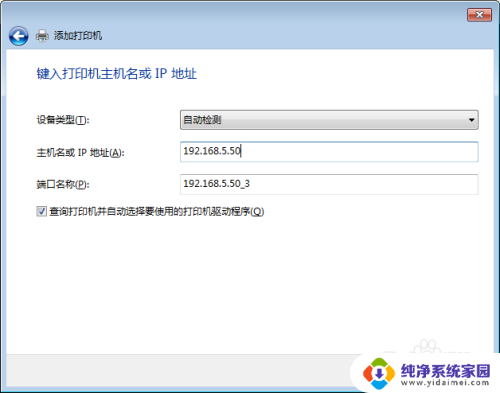
6.下一步,看需求是否需要共享,然后等待安装完毕就可以打印测试页进行测试了。
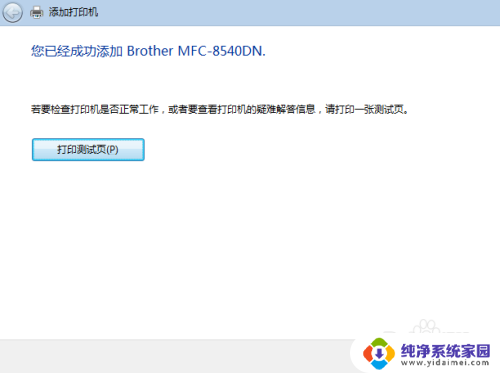
以上是解决打印机无法连接到网络的全部内容,如果你遇到相同的情况,请参考小编的方法来处理,希望对大家有所帮助。